来源:小编 更新:2025-01-26 15:12:52
用手机看
亲爱的读者朋友们,你是不是也和我一样,对那台陪伴我们学习成长的读书郎平板电脑充满了感情呢?它不仅是我们知识的宝库,更是我们学习路上的好伙伴。今天,就让我带你一起探索如何给这台可爱的平板装上最新的安卓系统,让它焕发新的活力吧!
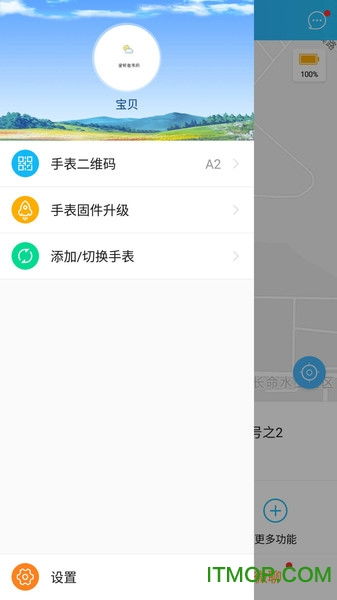
在开始升级之前,我们要做好充分的准备,就像准备一场小心的“大手术”一样。首先,你得确保你的平板电量充足,以免在升级过程中因为电量不足而中断。其次,别忘了备份你的重要资料,以防万一升级过程中出现问题,数据丢失。
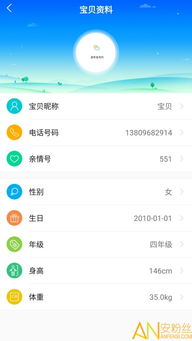
第一步,你得像寻宝一样,在读书郎的官方网站上找到适合你平板的安卓系统升级包。别急,这就像是一场寻宝游戏,找到它,你的平板升级之旅就成功了一半。下载完成后,记得将升级包解压到电脑的一个文件夹里,方便后续操作。

接下来,我们要进行烧录卡的步骤。这就像给平板换一个“心脏”,让它焕发新生。首先,你需要一张TF卡,容量至少8G,但实际烧录的文件只有2G左右。将TF卡插入读卡器,连接电脑。使用烧录工具(如PhoenixCard 3.09)选择TF卡所代表的盘符,点击“恢复卡”将TF卡格式化。格式化完成后,安全退出TF卡,再连接电脑。
现在,我们要将升级包中的镜像文件烧录到TF卡中。打开烧录工具,选择“镜像文件”,然后选择之前解压出来的G50wangxiao201401032.img文件。点击“烧录”,程序就会开始运行。这个过程可能会比较慢,但请耐心等待,大概不到20分钟的样子就会烧录完毕。
烧录成功后,安全退出读卡器。将学习机接上电源,保持设备的关机模式,插入TF卡。先长按音量键(就是那两个连在一起的键的上部)两到三秒,再松开,再按住开关键两秒后松开,再继续按开关键,直到设备亮屏出现“读书郎”这三个字后就不用再按键了。
如果设备正常开机了,恭喜你,升级成功了!如果屏幕上出现了红色长条框,别担心,这表示升级正在进行中。等待升级进度条上显示“CADRD OK”,且黑屏后,再拔出TF卡,按开关键开机。初次开机后等那么几分钟再进行操作,你的平板就焕然一新了!
升级完成后,别忘了给你的新伙伴一些呵护。首先,定期清理平板的存储空间,删除不再需要的图书或文件。其次,使用云存储服务,将一些重要的书籍和文件备份到云端,释放更多的存储空间。为了保护你的平板免受恶意软件和网络攻击的侵害,建议你安装一款优秀的安全软件。
亲爱的读者朋友们,通过以上这些步骤,你的读书郎平板电脑就成功升级到最新的安卓系统了。希望这篇文章能帮助你,让你的学习伙伴更加出色!